
DeEsser
DeEsserでは、ボーカル素材に含まれる耳障りなサ行の歯擦音や高周波数の擦過音に対して圧縮をかけたり、特定の帯域をサイドチェインとして圧縮をかけることができます。
編集前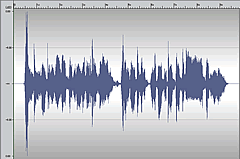
編集後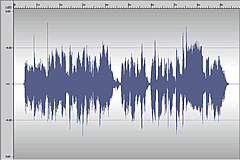
*編集前と編集後の違いは、ステレオヘッドフォンで試聴するとよりその効果がわかりやすくなります。
操作手順
- データを読み込みます。
- 範囲選択します。
*データ全体にエフェクトをかける場合には、範囲選択する必要はありません。 - エフェクターに「DeEsser」を設定します。
加工メニュー 「エフェクト」から「DeEsser」を選んでクリックするか、または、プレイパネルにあるEffectボタンをクリックすると表示されるリストから「DeEsser」を選んでください。

ワンポイントアドバイス
ミキサーのINSERT(インサート)セクションからオーディオデータの出力に対してリアルタイムにエフェクトをかけることもできます。
詳しくは「ミキサーについて」内の「ミキサーからリアルタイムエフェクトをかける」をご参照ください。 - 各コントロールのスライダー/ノブを、お好みに合わせて調整し、PLAY(試聴)を繰り返しながら、データに合う値を決めてください。
★サンプルデータ(編集後)での設定値はこちら
★プリセットの詳細はこちら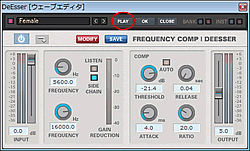
ワンポイントアドバイス
DeEsser(ディエッサー)では、プリセットは男女に分かれています。Maleが男性、Femaleが女性です。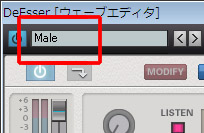 LISTENボタンをON(点灯)の状態にすると、FREQUENCYで設定した周波数帯域でサ行をどれくらい取り除くことができているか、試聴して確認することができます。
LISTENボタンをON(点灯)の状態にすると、FREQUENCYで設定した周波数帯域でサ行をどれくらい取り除くことができているか、試聴して確認することができます。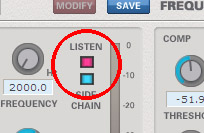 また、SIDE CHAINボタンをクリックして、SIDE CHAINモードのON/OFFを切り替えることができます。
また、SIDE CHAINボタンをクリックして、SIDE CHAINモードのON/OFFを切り替えることができます。- SIDE CHAINモード:ON(点灯)
FREQUENCYで設定した周波数帯域の信号をSIDE CHAINとしてコンプレッサーをかけるモード。 - SIDE CHAINモード:OFF(点灯)
FREQUENCYで設定した周波数帯域に対してコンプレッサーをかけるモード。
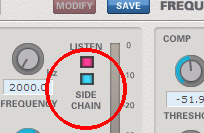
- SIDE CHAINモード:ON(点灯)
- データに合う値が決まったら「OK(実行)」をクリックします。波形が変化したことが確認できます。
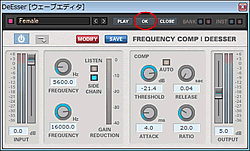
- 聴いてみましょう。
処理実行後、データを元に戻したい場合は「編集」メニューから「元に戻す」をクリックしてください。
*データ保存後は元に戻りません。
- 保存します。
プリセット詳細
| プリセット名称 | 効果 |
| Male | |
| Female |
気に入ったプリセットがない場合、お好みのプリセットを作成することが可能です。プリセット作成方法につきましては、Q&A「プリセットの保存(SAVEボタン)」 、「プリセットの保存(既存のプリセットをコピーして編集する)」をご参照下さい。
また、プリセットの初期化につきましてはQ&A「プリセットの初期化」をご参照下さい。